给自己一点时间接受自己,爱自己,趁着下午茶的时间来学习图老师推荐的Photoshop给婚纱照快速美白教程,过去的都会过去,迎接崭新的开始,释放更美好的自己。
【 tulaoshi.com - PS 】
在婚纱影楼中,经常用到一种婚纱照后期美白处理的方法,这种方法有别于生活照的处理,因为婚纱照大部分都是经过化妆的,而磨皮美白的时候最好要保留皮肤的质感,但速度又要快,本教程介绍的磨皮美白方法正是应这几点要求专门针对婚纱照进行处理,有其独特之处,有兴趣可以一试。

效果图

原图
(本文来源于图老师网站,更多请访问http://www.tulaoshi.com/ps/)1、在photoshop中打开原图(本教程采用photoshop CS5制作,其它版本通用),将背景复制一个背景 副本图层,如下图所示:

2、再将背景 副本复制一个副本背景 副本2,如下图所示:

3、单击选中背景 副本2,选择菜单滤镜-模糊-表面模糊,将半径设置为10,阈值设置为15,不同的图像参数值有所不同,效果就是要将皮肤进行模糊处理,如下图所示:

4、将背景 副本2图层的眼睛暂时点掉,单击选中背景 副本,如下图所示:

5、选择菜单滤镜-锐化-锐化,对背景 副本进行锐化处理,如下图所示:
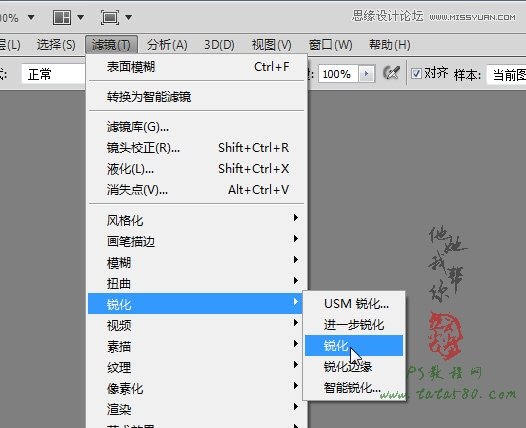
6、锐化完效果如下图所示:

7、将背景 副本2的眼睛点上,并将其不透明度设置为48%,不同的照片可能有所不同,这样做的原理是什么呢?表面模糊与锐化可以说是一对反向的操作,表面模糊的好处是对皮肤进行磨皮,让皮肤看起来更光滑,但是图像会失真,而锐化会让细节更加清晰,但会出现斑点,所以为了结合两者的优点,我们就把经过表面模糊的图层置于经过锐化的图层之上,通过降低模糊的图层,让部分锐化的细节表现出来,这样就能做到即保留了细节,又进行了相应的磨皮,在有些婚纱照片上表现的特别明显,本例效果如下图所示:

8、单击图层面板下方的创建新的填充或调整图层按钮,选择色彩平衡,我们接下来对整体图像的色彩进行适当的调节处理,如下图所示:

9、先对中间调进行调节,一般为了让皮肤白里透红,都会适当的增强洋红和蓝色,不过不同的照片不同的色调调节并不一样,要以实际观察为准,本例中间调设置如下:

10、接下来对阴影色调进行适当的调节,参数设置如下图所示:

11、最后再对高光色调进行处理,参数设置如下图所示:

12、最后我们再添加亮度/对比度调整图层,如下图所示:

13、一般经过色彩调整之后亮度都会偏亮,所以适当降低亮度和升高对比度可以让皮肤颜色更加饱满和清晰,效果如下图所示:

14、最终处理完效果如下图所示,如果操作熟练的话,这种磨皮美白的方法速度是相当快的,特别对于婚纱照特别有效,至于其它的生活照并不一定适合,可参见本站中其它磨皮美白教程。

来源:http://www.tulaoshi.com/n/20160216/1567618.html
看过《Photoshop给婚纱照快速美白教程》的人还看了以下文章 更多>>